Tutorial de Regis, puedes encontrar el original aquí.

Un millón de gracias por permitirme traducir
tus maravillosos tutoriales, Regina.
Con tu resultado, puedes hacer firmas, websets, cartas de incredimail, etc.
Por favor, crédito a Tati Designs, gracias.
Materiales
PSPX2 (puedes utilizar cualquier versión).
Descarga el material del tutorial aquí:

Filtros:
- Xero - Clarity (descarga aquí).
- Alien Skin Eye Candy 5 / Impact (descarga aquí).
Preparación
Instala los Filtros en la carpeta de "Complementos" de tu PSP.
Instala las selecciones en la carpeta de "Selecciones" de tu PSP.
Abre los tubes, duplicar y cerrar el original.
Si usas otros colores, debes jugar con la opacidad y modo mezcla de las capas.
El tube de la mujer es de Guismo, puedes descargarlo en la página de Dakara.
El tube de la mujer en el segundo ejemplo es de Béa.

Paso 1
Abre el archivo "boden_regis.pspimage". Duplica y cierra el original.
(Ésta será la base de nuestro trabajo).
Paso 2
Añade una nueva capa de trama.
Selecciones / Cargar o guardar selección / Cargar selección desde disco.
Busca donde las hayas guardado y carga la selección "magnifyingglass1_regis".
Rellena con el color blanco #ffffff.
Paso 3
Abre una nueva capa de trama. Elige un color para el primer plano de tu tube. Para el tutorial: #e5e5e5.
Pinta con la Herramienta "Pincel" y con estos valores:

Dibuja una línea vertical a lo largo de la selección (mira la captura):
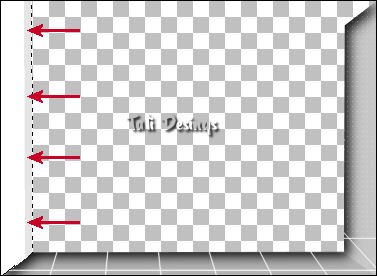
Ajustar / Desenfocar / Desenfoque Gaussiano a 10.
Si te parece que la sombra es muy pálida, duplica la capa y fusiona hacia abajo.
Anula la selección.
Capas / Fusionar / Fusionar hacia abajo
Paso 4
Añade una nueva capa de trama.
Selecciones / Cargar o guardar selección / Cargar selección desde disco.
Busca donde las hayas guardado y carga la selección "magnifyingglass_regis".
Rellena con el color blanco #ffffff. Anula la selección.
Paso 5
Con la Herramienta de Selección / Rectángulo, selecciona la parte central:
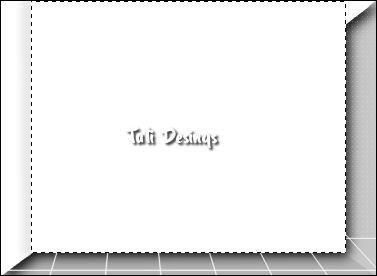
Aplica Sombra: 5/5/30/3/Color: #808080. Repite Sombra con -5/-5.
Anula la selección.
Paso 6
Abre el tube "ELEMENT (45).png" y copia y pega como nueva capa.
Imagen/Cambiar tamaño al 80% (cuida que no esté activada la opción "Cambiar tamaño de todas las capas").
Repite otra vez.
Ajustar / Matiz y Saturación / Colorear: 255 - 0.
Efectos / Efectos de borde / Realzar más.
Con la Herramienta de Selección / Rectángulo, selecciona las partes del arco iris que sobresalen fuera del frontal y
pulsa la tecla "Supr" del teclado. Anula la selección.
Aplica Sombra: -5/-5/30/3/Color: #808080.
Paso 7
Abre el tube "NS_11_0509.pspimage" y copia y pega como nueva capa.
Muévelo hacia arriba.
Ajustar / Matiz y Saturación / Colorear: 255 - 0.
Cambia el modo de la capa a "Luz fuerte" y baja la opacidad a 18.
Paso 8
Abre el tube "misted1_grsab.pspimage" y copia y pega como nueva capa.
Imagen / Espejo. Muévelo hacia la izquierda (mira el ejemplo).
Cambia el modo de la capa a "Luminosidad heredada" y baja la opacidad a 50.
Paso 9
Abre el tube "042223.png". Selecciona un Doddle y copia y pega como nueva capa en su imagen.
Muévelo hacia la derecha. (Si eliges el mismo del tutorial, debes redimensionarlo al 90%).
Efectos / Complementos / Alien Skin Eye Candy 5 Impact / Perspertive Shadow.
En "Settings", selecciona "Drop shadow, Blurry ". En "Basic" cambia el color de la sombra a #808080.
Efectos / Complementos / Xero / Clarity, valores por defecto.
Paso 10
Abre el tube "calguisvector22439.pspimage" y copia y pega como nueva capa.
Imagen/Cambiar tamaño al 85% (cuida que no esté activada la opción "Cambiar tamaño de todas las capas").
Muévelo hacia abajo, hasta el borde.
Efectos / Complementos / Alien Skin Eye Candy 5 Impact / Perspertive Shadow.
En "Settings", selecciona "Drop shadow, Blurry ". En "Basic" cambia el color de la sombra a #808080 y
baja "Overall Opacity" a 70:
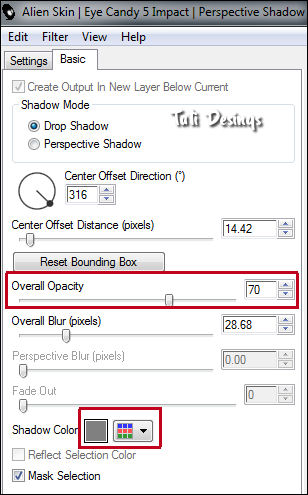
Paso 11
Abre el tube "vhf_magnify.png" y copia y pega como nueva capa.
Imagen/Cambiar tamaño al 70% (cuida que no esté activada la opción "Cambiar tamaño de todas las capas").
Muévelo sobre el torso del tube (mira el ejemplo).
Con la Herramienta de Selección / Círculo, haz una selección alrededor de la lupa:

Paso 12
Sitúate en la capa inferior (la de la chica): Edición / Copiar.
Abre una nueva capa de trama y pega en la selección.
Imagen/Cambiar tamaño al 150% (cuida que no esté activada la opción "Cambiar tamaño de todas las capas").
Cierra la capa de la lupa. Mueve el tube ampliado a su lugar (ver el modelo).
Selecciones / Invertir. Pulsa la tecla "Supr" del teclado.
Selecciones / Invertir. Sitúate en la capa original del tube de la chica y
pulsa la tecla "Supr" del teclado.
Anula la selección.
Paso 13
Capas / Fusionar todo (aplanar).
Imagen/Agregar bordes/1 píxel/Simétrico con el color gris #b1b1b1.
Imagen/Agregar bordes/55 píxeles/Simétrico con el color blanco #ffffff.
Imagen/Agregar bordes/1 píxel/Simétrico con el color gris #b1b1b1.
Paso 14
Abre una nueva capa de trama para escribir el texto. Selecciona la font "LDHoneydukes.ttf" (adjunta en el material),
a tamaño 30 y el color #808080 de segundo plano (primer plano nulo).
Aplica Sombra: 1/1/100/1/Color: #a0a0a0.
Paso 15
No olvides tu firma.
Añade el crédito del tubo con la font "Pixelette" o "Munica Regular"
y exporta como archivo .jpg optimizado.
¡Se acabó!
Espero que te haya gustado y que hayas disfrutado con él.

.:. Mi versión del tutorial .:.


.:. Si quieres enviarme tu trabajo con el resultado de esta traducción, ponte en contacto conmigo .:.
.:. Puedes ver otras versiones del resultado de este tutorial aquí .:.
